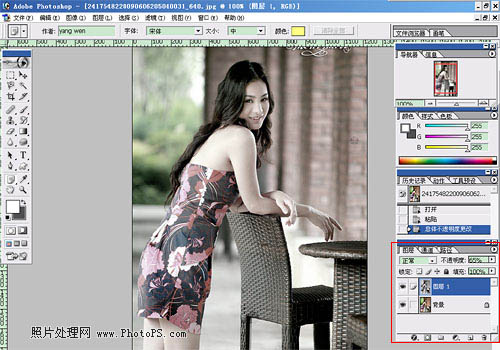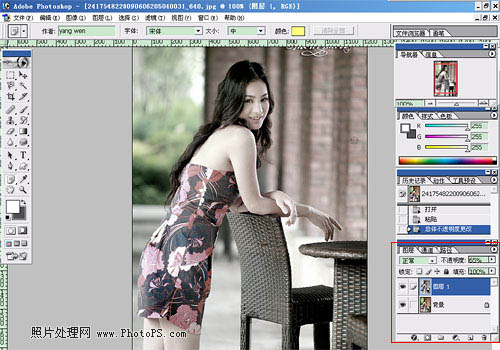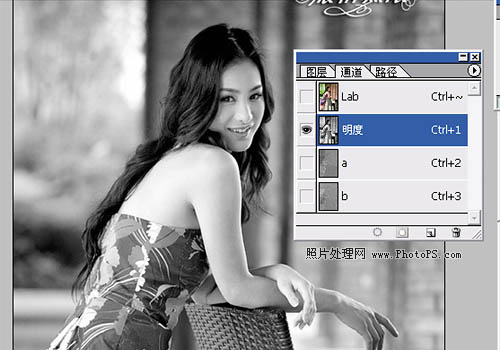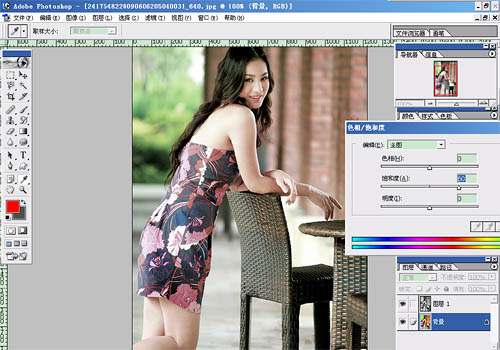本教程的色调基本上都是用通道来完成的,有的是用Lab模式下的通道有的是用RGB模式下的通道。因为通道调色非常快捷,尤其适用通道替换法,很容易就可以现实色彩的转换,后期稍微调整一下整体颜色即可得到想要的效果。
原图
最终效果缩略图
一、柔软的淡色调:
1、在Photoshop中打开图片,转换为“Lab颜色”(图像 模式 Lab颜色) 。 
2、在“通道”面板里点击“明度”图层,然后Ctrl+a(全选)→Ctrl+c(复制)。
3、在“历史记录”面板,点击退回到转换为“Lab颜色”之前的一步。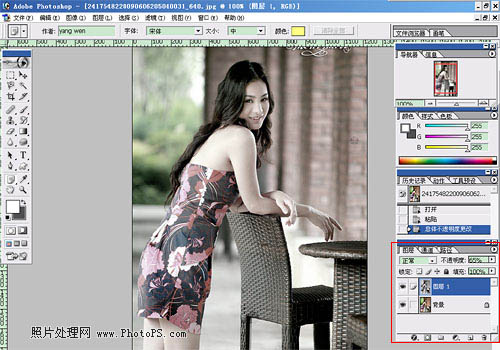
4、Ctrl+V(粘贴),把上一步骤复制的“明度”图层粘贴为一个新图层。调整“明度”图层的“不透明度”,合并图层后即大功告成!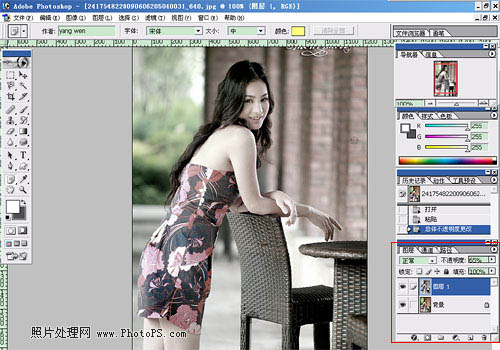
二、透亮的高调黑白: 对于MM娇嫩可人的肌肤,除却Lab模式里的明度通道,其他任何黑白都显得生硬而污浊,除非这MM想给她的脸蛋镀点煤灰效果。

操作:图象→模式→Lab颜色,再到“通道”面板里, 点中“明度”通道,Ctrl+A→Ctrl+C→Ctrl+N→Ctrl+V 即得到最透明的灰色图象,再视实际明亮度提亮或减暗即可。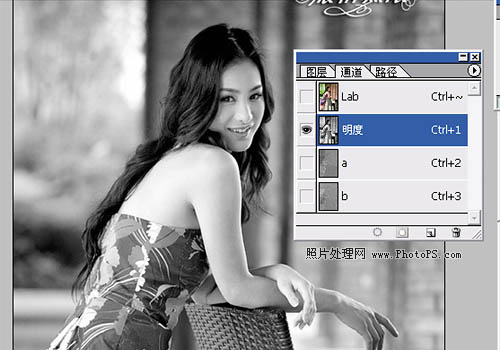
三、中性彩色增一分已浓,减一分却淡的时候,干脆来个中性的色彩,把夸张的色彩去掉,不艳丽不张扬,虽矜持却清爽。
操作:在第1种效果“柔软的淡色调”基础上,增加70~80%饱和度即可。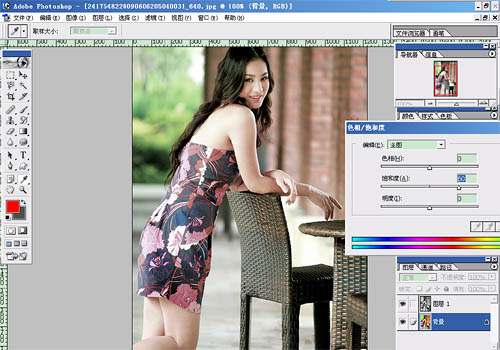
四、淡黄柔绿:一种协调的暖调,偏色,却让照片柔美、温情。
操作:
a、拷贝“绿”通道→粘贴到“蓝”通道→回到’RGB’通道; b、Ctrl+B→减“蓝”50~60;
c、接“柔软的淡色调5步操作”→Crtl+U→增加饱和度70~80。
(本文来源于图老师网站,更多请访问https://m.tulaoshi.com/psxpcl/) 
五、金属蓝调: 美女要娇媚,但同样不缺个性,蓝里透粉的金属感,不失为强调MM们美色兼性格的一种办法。

(本文来源于图老师网站,更多请访问https://m.tulaoshi.com/psxpcl/)操作:在第3种效果“中性彩色”的基础上,拷贝“绿”通道→粘贴到“蓝”通道,→回到“RGB”通道→Ctrl+B--减“红色”60~70。